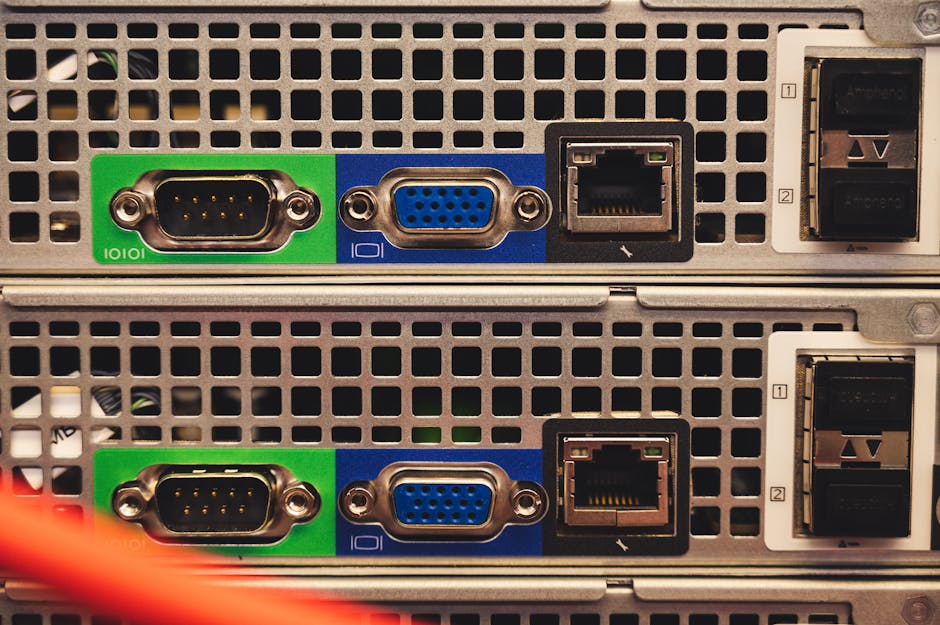
En entornos de desarrollo locales, que MAMP no arranque puede detener el flujo de trabajo y generar incertidumbre sobre la causa raíz. Este artículo ofrece pasos claros y estructurados para diagnosticar, corregir y —si es necesario— reinstalar MAMP sin perder datos importantes. Los métodos incluyen comprobaciones de puertos, permisos, archivos de configuración y opciones avanzadas para restaurar servicios críticos como Apache y MySQL. Siga las secciones a continuación para resolver el problema de forma sistemática y segura.
Cómo diagnosticar por qué MAMP no arranca
El primer paso es recopilar información básica: consulte los registros de MAMP y de Apache/MySQL para identificar errores específicos que impiden el arranque. Los registros suelen ofrecer mensajes claros sobre archivos bloqueados, problemas de permisos o puertos ocupados, y puede revisar documentación y guías oficiales de MAMP en su sitio para ubicarlos y entender su formato en MAMP. Además, compare la hora de los errores con cambios recientes en el sistema, como actualizaciones del SO o instalaciones de software que puedan haber modificado configuraciones.
Otra técnica útil es probar el arranque manual de los servicios desde la terminal o consola para capturar salidas en tiempo real que no siempre aparecen en la interfaz gráfica. Para Apache, por ejemplo, los mensajes de error se pueden ampliar con la documentación oficial de Apache HTTP Server, lo que facilita interpretar códigos y sugerencias. Registrar estas salidas en un archivo temporal ayuda a documentar el problema en caso de necesitar soporte externo.
Verificar puertos y procesos en conflicto
Un motivo frecuente por el que MAMP no arranca es que los puertos predeterminados (80 para Apache, 3306 para MySQL) estén ocupados por otro proceso. Use herramientas como TCPView en Windows o comandos como lsof/netstat en macOS/Linux para identificar procesos que retienen esos puertos antes de intentar cambiar la configuración en MAMP. Cambiar los puertos en la configuración de MAMP es una solución válida, pero conviene entender qué proceso original los usa para evitar problemas futuros.
Si detecta servicios del sistema como Skype, IIS u otra instancia de MySQL usando los mismos puertos, considere detenerlos temporalmente o configurarlos para que no se inicien automáticamente. En macOS, Apple también ofrece guías sobre el uso de la línea de comandos y gestión de procesos en su documentación de soporte, lo que puede ayudar a realizar cierres seguros sin afectar otros servicios del sistema. Alternativamente, reasignar puertos en MAMP y actualizar hosts virtuales es una forma segura de aislar el entorno de desarrollo.
Revisar archivos de configuración y permisos
Los archivos de configuración corruptos o con permisos incorrectos impiden que Apache o MySQL accedan a carpetas críticas; por ejemplo, httpd.conf o my.cnf pueden contener rutas inválidas. Revise que las rutas a DocumentRoot, logs y bases de datos existan y que el usuario que ejecuta MAMP tenga permisos de lectura/escritura sobre ellas; la documentación de MySQL y Apache puede ayudar a verificar las opciones de configuración en MySQL y Apache. Evite editar archivos binarios: haga copias de seguridad antes de modificar cualquier configuración.
En sistemas Unix-like, compruebe permisos y propiedad con ls -l y ajuste con chown/chmod según sea necesario, preferiblemente restaurando permisos a usuarios y grupos concretos en lugar de usar 777 que es inseguro. Para usuarios en macOS, la guía de Apple sobre permisos y seguridad del sistema proporciona buenas prácticas para manejar accesos sin comprometer la integridad del sistema. Mantener configuraciones y permisos bien documentados facilita soluciones rápidas ante futuros fallos.
Restablecer servicios de Apache y MySQL
Antes de optar por reinstalaciones, intente reiniciar los servicios de forma controlada desde la interfaz de MAMP o con comandos de terminal para capturar errores de arranque que no aparecen en la GUI. Reiniciar Apache y MySQL manualmente puede revelar conflictos de dependencias o módulos faltantes; la guía oficial de inicio/parada de MySQL explica cómo iniciar el servidor de manera segura en MySQL Documentation. Si el restart falla, anote los mensajes y revise módulos adicionales como PHP-FPM o extensiones que podrían bloquear el proceso.
En algunos casos, borrar archivos PID obsoletos o permisos residuales en carpetas de logs permite que los servicios vuelvan a iniciarse correctamente. Asegúrese de detener completamente cualquier proceso asociado antes de eliminar PID y use comandos seguros para evitar corrupción de datos. Tras el reinicio, verifique acceso a phpMyAdmin o al puerto HTTP configurado para confirmar que Apache y MySQL están respondiendo como se espera.
Soluciones avanzadas y reinstalación segura
Si las soluciones anteriores no resuelven el problema, considere desinstalar y reinstalar MAMP asegurando primero una copia completa de sus bases de datos y proyectos web. Utilice mysqldump o la exportación desde phpMyAdmin para respaldar bases de datos y copie las carpetas de htdocs y configuraciones personalizadas; la documentación de mysqldump explica opciones para exportaciones seguras. Con las copias verificadas, proceda a desinstalar MAMP siguiendo las indicaciones oficiales en la página de MAMP.
Al reinstalar, prefiera la versión compatible con su sistema operativo y restaure configuraciones de forma incremental para detectar si un ajuste particular reintroduce el fallo. Si usa control de versiones para configuraciones y scripts, restaure archivos desde allí para mantener trazabilidad. Como práctica final, documente la solución aplicada y cree un procedimiento de respaldo periódico para minimizar el impacto de futuros incidentes.
Siguiendo estos pasos podrá diagnosticar y solucionar la mayoría de los problemas que impiden que MAMP arranque, desde conflictos de puertos hasta permisos y configuraciones dañadas. En casos complejos, la reinstalación segura tras respaldar datos suele resolver fallos persistentes sin pérdida de información. Mantener registros, copias de seguridad y una documentación clara acelerará la recuperación ante nuevas incidencias y mejorará su flujo de trabajo local.